
Android Auto nyligen gjorde sin väg till telefoner , vilket eliminerar behovet av en $ 1000+ huvudenhet för att få sina vägvänliga funktioner. Och medan du kan ställa in Auto så att den startar automatiskt när en specifik Bluetooth-enhet (som din bil) är ansluten, hur är det med dem som kanske inte har en Bluetooth-aktiverad bilstereo? NFC är svaret.
RELATERAD: Vad är Android Auto och är det bättre än att bara använda en telefon i din bil?
NFC — eller Kommunikation nära fältet - är en enkel men relativt modern teknik som gör att telefoner kan kommunicera trådlöst med bara ett tryck. Två NFC-utrustade telefoner kan skicka data till varandra på det här sättet, men det används oftare med NFC-taggar: små programmerbara marker som gör det otroligt enkelt att dela data eller starta aktiviteter. NFC används också för Android Pay (och Apple Pay för iOS-användare). NFC-chips är otroligt billiga, med buntar på 10-12 brukar gå runt $ 8 till $ 10 . Det är mycket nytta för inte mycket pengar.
RELATERAD: Hur man använder programmerbara NFC-taggar med din Android-telefon
En väldigt cool men ändå mycket enkel sak du kan göra för att göra ditt liv enklare är att skriva Android Auto till en NFC-tagg - en NFC-nyckelring skulle vara bra för detta - så att du kan starta den direkt så fort du sätter dig i bilen. Om du har en dockningsstation för din telefon kan du till och med skriva dessa data till en tagg och hålla fast den i dockan - så snart du släpper telefonen i dockan, bom : Auto dyker upp på skärmen.
När du har taggarna i handen måste du installera en app som kan skriva till taggen. Vi använder NFC-verktyg för den här självstudien, eftersom den är enkel att använda och fullfjädrad.
Med appen installerad, fortsätt och starta den. En handledning som förklarar NFC startar - om du är nyfiken på NFC, läs den. Det är bra! Efter självstudien måste du radera din tagg. Tryck på fliken "Annat" i NFC-verktyg och tryck sedan på alternativet "Radera tagg".
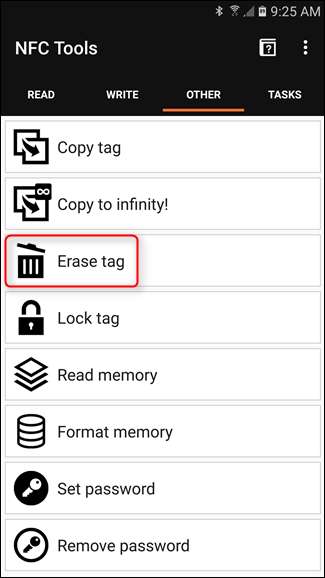
Det kommer att börja leta efter en tagg här - bara gnugga taggen på baksidan av din telefon tills den ger någon form av hörbart meddelande. NFC-chipet finns på olika platser på olika telefoner, så du kan behöva bråka lite innan du hittar din. När taggen har raderats ger appen ett meddelande.
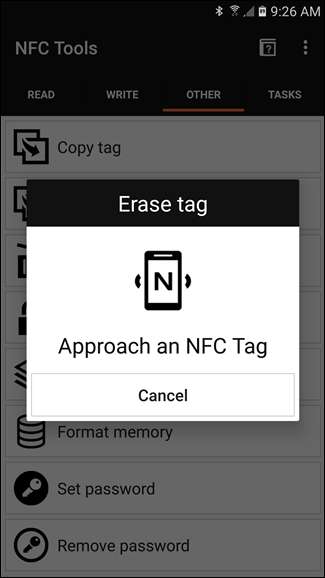
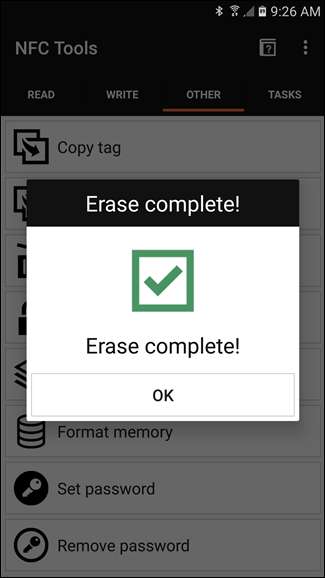
Nu när taggen är ren och redo för data, gå vidare till fliken "Skriv". Det är här du ställer in allt för att lägga till Android Auto i taggen. Tryck på knappen "Lägg till post" för att komma igång. Det finns en rad olika alternativ här (allt du kan göra med NFC!), Men du letar efter ett särskilt: Application. Hitta det alternativet (det är närmare längst ner i listan) och tryck på det.
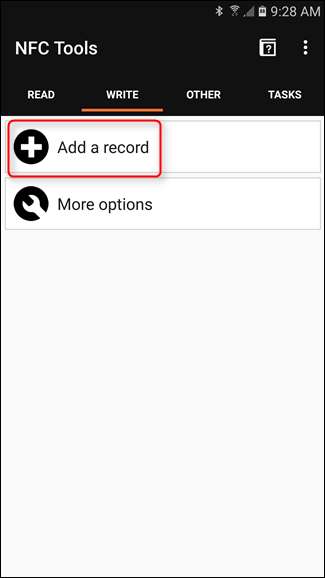
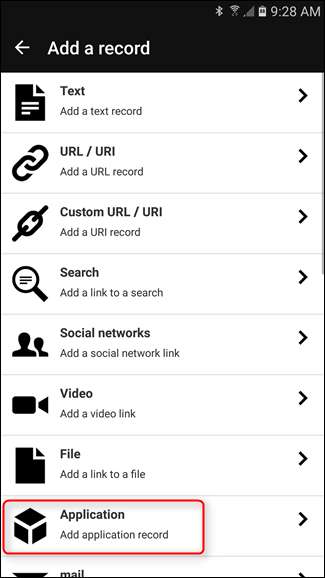
Nästa skärm kommer att uppmana dig att "Ange ditt paketnamn", men jag kan inte föreställa mig att de flesta användare vet det exakta namnet på det de letar efter, så istället trycker du på ikonen bredvid textrutan. Detta kommer att starta en lista över alla installerade applikationer. Hitta Android Auto och tryck på den.
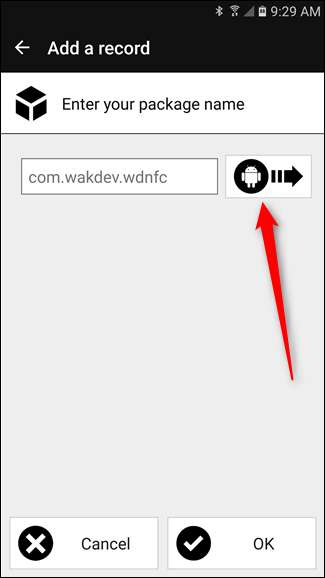
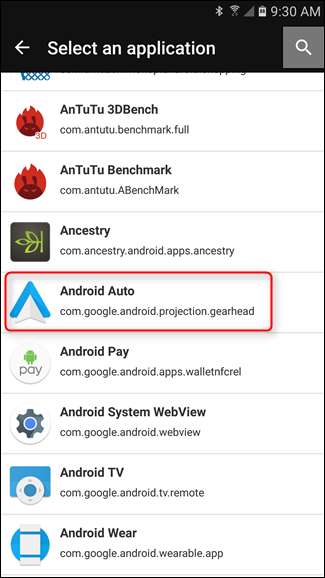
När Auto är valt trycker du på “OK” -knappen längst ner.
Nu, du burk lägg till fler funktioner här om du vill. Du kan till exempel låta taggen automatiskt inaktivera Wi-Fi och aktivera Bluetooth tillsammans med att starta Android Auto. Klicka bara på knappen "Lägg till en post" för att lägga till mer funktionalitet. För denna handledning kommer vi dock att hålla fast vid att bara starta Auto.
Med allt klart och redo att gå, tryck på "Skriv" -knappen. Samma dialogruta från tidigare (när du raderade taggen) visas. Tryck på taggen på telefonen igen. Återigen kommer en avisering att visas när skrivningen är klar - det tar bara en sekund.

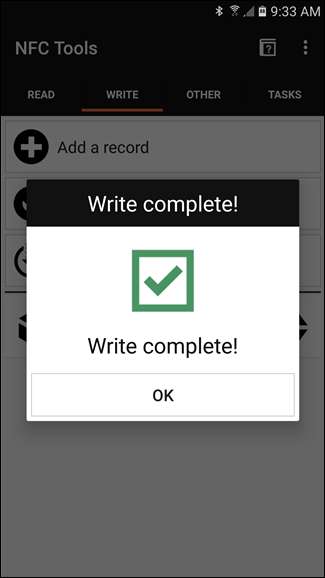
Det är allt! Nu är allt du behöver göra att trycka på din telefon på taggen (med skärmen på, naturligtvis), och Android Auto startar omedelbart. Praktisk!






